

就问你喜不喜欢?
想不想用自己电脑快速生成?
想的话就继续看,我一步一步教,不遮遮掩掩,包教包会。
作为一个不会编程不懂代码的萌新,这个对我来说还是有点挑战的。不过,好在最后搞定了,成就感满满。
来!
你得有强力显卡呀首先,你得有一台性能较为强劲的电脑,这里的强劲,指的是显卡很强劲。
一般来说,显卡不低于3060,而且显存也很重要,显存越大,生成的图片分辨率越大。以我为例,8G显存的3070显卡,一般能生成400*500大小,然后Upscale by 2.2最多~,出的图一般是800*1000这样,不算大。如果想要更大的图,一般还是需要你的显存够大,16G、24G的那种……不需要我多说了吧??哈哈
我用的3070显卡,只有8G显存,500px以内,Upscale到2倍,一张图20秒-30秒,效率还是很高的。
安装部署stable diffusion webui环境硬件我们有了。接着搭建软件环境。
(我自己用Windows,如果是Linux和macOS(Apple Silicon)也有相应的操作。所以以下以Windows系统为例)
其实也不难,主要是中间有很多坑,是那种千奇百怪的坑。没关系,我们一步一步来。
打开以下网址,进入到stable diffusion webui的开源项目页面:
https://github.com/camenduru/stable-diffusion-webui
其他的不用多看,我们直奔Installation and Running下的Automatic Installation on Windows

基本上是按照以上的步骤进行↑
但我就遇到了问题,如果你也遇到了各种各样的问题,可以试试我的成功步骤↓
1下载安装Python 3.10.6,注意版本号,安装过程中注意勾选 "Add Python to PATH";
https://www.python.org/downloads/windows/
2安装Git
https://git-scm.com/download/win
3在空间充裕的硬盘上,新建一个项目目录,在这个目录中,在空白处点右键,点击在终端中打开
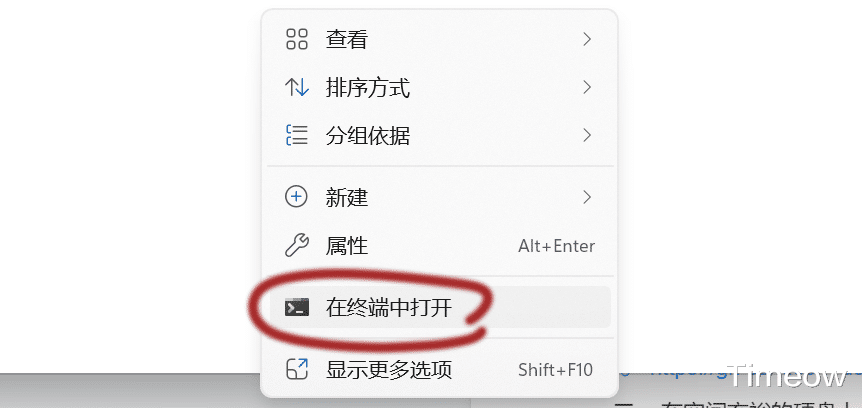
在里面输入 git clonehttps://github.com/AUTOMATIC1111/stable-diffusion-webui.git命令并点击回车
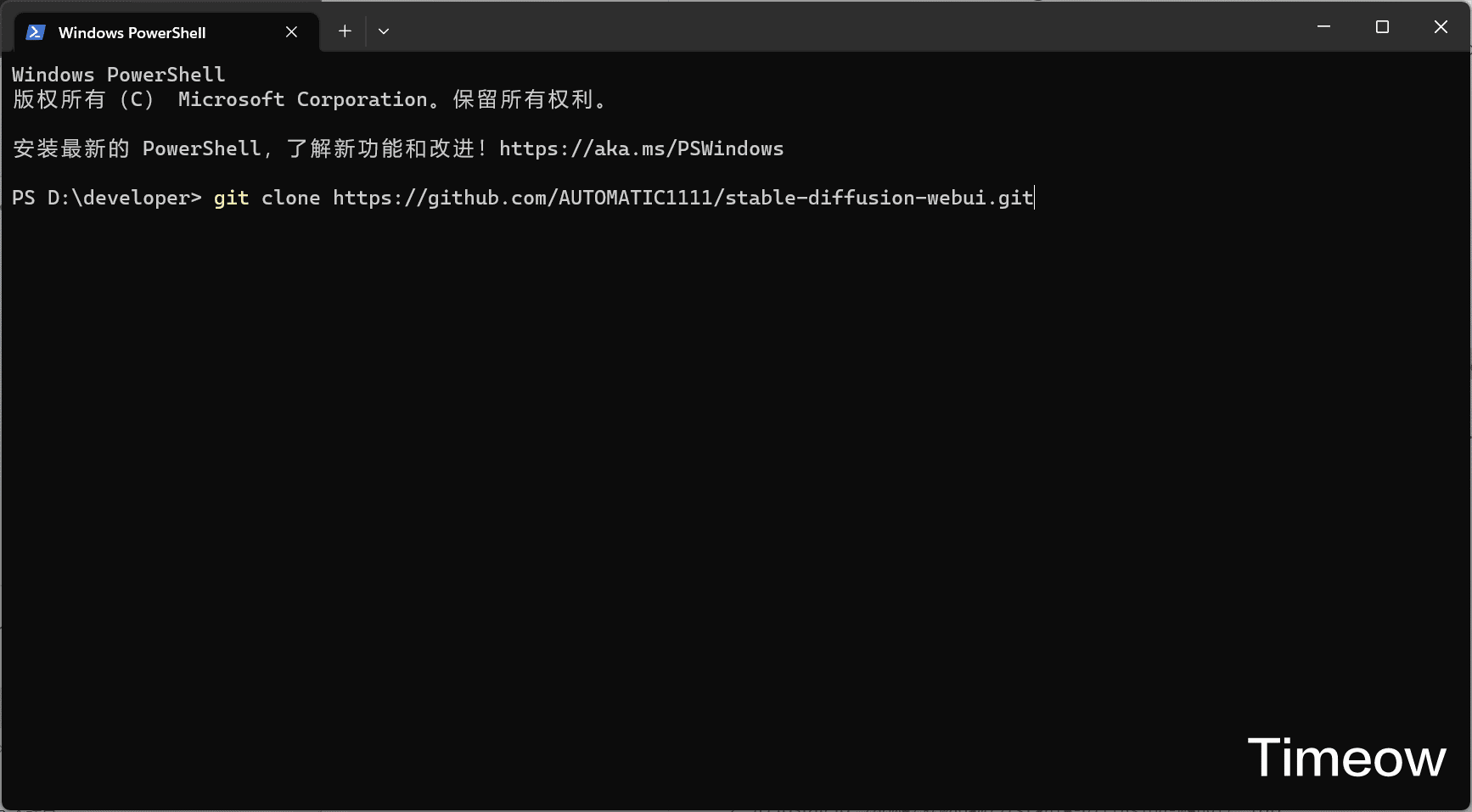
之后 慢慢等待即可。
如果速度太慢、总是失败,大概率你GITHUB被你墙了,去下载一个DevSidercar代理一下即可~
4下载安装微软VC++运行库,链接如下
https://visualstudio.microsoft.com/zh-hans/
下载完成后,主要就是安装这个

5接着,下载安装编译xformers
5.1在你之前指定的目录的stable-diffusion-webui文件夹内,空白处右键“在终端中打开”,输入
cd repositories
git clone https://github.com/facebookresearch/xformers.git
并enter
5.2上一步完成后,输入
cd xformers
git submodule update --init --recursive
并enter
5.3上一步完成后,输入
pip install -rrequirements.txt
并enter
5.4上一步完成后,输入
pip install -e .
并enter
6到这儿,你的stable-diffusion-webui 环境就搭建完成了,然后在stable-diffusion-webui文件夹下,找到webui-user.bat,双击之,

然后,等待完成,点击这个链接,即可在浏览器中打开我们的工作环境了~

去civitai下载大模型(非lora),如大热的chilloutmix
下载好后,放到如下目录里
stable-diffusion-webui\models\Stable-diffusion
然后下载lora,如japaneseDollLikeness_v10,koreanDollLikeness_v10,taiwanDollLikeness_v10等
下载好后,放到如下目录里
stable-diffusion-webui\models\Lora
开整
主要需要设置的就是以上几个
方框1,是你想要图片中出现的元素或形态,用简单的单词、短语描述,中间用逗号隔开
方框2,是你不想要在图片中出现的东西,和上面一样
方框3,Sampling steps可以大一些(如果显存够的话),越高约精细
方框4,勾选Hires. fix,非常重要
方框5,Hires steps,越高越精细,这个看显存
方框6,默认两倍,相当于AI放大了~
方框7,一次出图数量,如果调试之后没啥问题的话,可以输入大点儿的数值,这样出来的图重复的少,量也够
下面是喜闻乐见的
老司机赏析时间















看到这儿了,不三连一下?
